Retargeting imediatamente: o guia definitivo de retargeting!
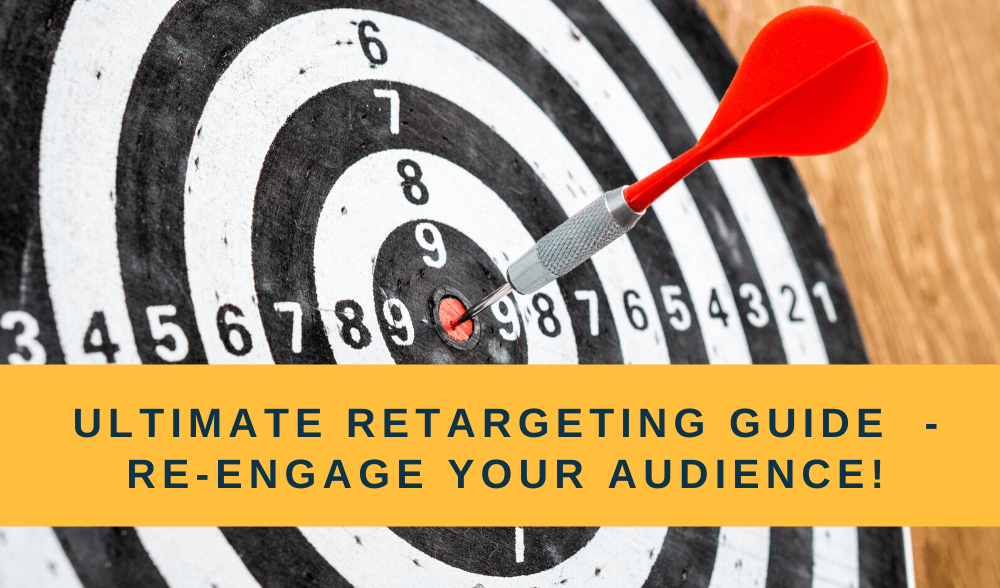
De acordo com uma pesquisa realizada pela Marketing Sherpa, a taxa média de conversão online para o setor de serviços financeiros é de cerca de 10%. Em educação e saúde, é 8%. No setor de viagens e hospitalidade, a taxa média de conversão online é de apenas 4%. E o e-commerce? Apenas … 3 por cento.
O que isso significa? Isso significa que 96% dos visitantes saem do site de um hotel sem reservar um quarto sequer, e 97% saem da loja online sem comprar nada. Agora, isso é um pensamento assustador.
Uma maneira de ajudar os profissionais de marketing com esse problema é o redirecionamento.
O que é retargeting?
Retargeting, também conhecido como remarketing pelo Google, é a ciência de usar anúncios personalizados para alcançar visitantes que não converteram originalmente em seu site. Isso ajuda a manter sua marca sempre atualizada na mente dos visitantes.
Se você deseja rastrear cliques de seu site, mas não possui a página que está sendo vinculada, pode não ser imediatamente óbvio como você pode aprender sobre seus cliques de saída. Mas como você faz isso?
Não se preocupe: rastrear cliques em links de afiliados (ou qualquer outro clique em seu site) é muito fácil e gratuito.
Instalar o Gerenciador de tags do Google (GTM) em seu site é uma das melhores coisas que você pode fazer agora.
Por que o redirecionamento é importante para o seu negócio afiliado?
Retargeting é uma das coisas mais importantes no marketing de afiliados por vários motivos.
Em primeiro lugar, o rastreamento de links afiliados permite que os anunciantes rastreiem as vendas ao afiliado e paguem recompensas. É crucial para identificar os principais afiliados e recompensá-los de acordo.
Em segundo lugar, o rastreamento é inestimável para identificar os links mais lucrativos e as páginas que mais convertem. Compreender quais métodos promocionais geram mais conversões é essencial para melhorar seu desempenho e aumentar sua receita, não importa se você é um anunciante ou um afiliado.
O retargeting é extremamente útil para empresas e afiliados, pois os ajuda a entender os pontos fortes e fracos de suas campanhas e melhora seus produtos ou campanhas.
As melhores ferramentas para redirecionamento
Hoje em dia, a internet está repleta de softwares de rastreamento de links de afiliados, o que promete aumentar as conversões. No entanto, nem todos esses programas rastreadores são precisos e confiáveis o suficiente. É por isso que recomendamos o uso de ferramentas altamente eficazes do Google Analytics e do Gerenciador de tags do Google.
Configurando o rastreamento com o Google Analytics
é uma das melhores plataformas de web analytics disponíveis no mercado. Ele ajuda você a coletar dados e rastrear e analisar o tráfego de todo o seu site, portanto, o rastreamento de afiliados é apenas um dos tipos de métrica que o Google Analytics rastreia.
Então o que fazer?
- Faça login no Google Analytics e configure uma propriedade. Propriedades são para onde você envia dados e configura visualizações de relatórios. Todo o processo é descrito aqui.
- Uma propriedade gera um ID de rastreamento (mostrado abaixo) em que UA-XXXXX-Y é o seu código de rastreamento pessoal.
- Coloque o código de monitoramento nas páginas que deseja analisar.
Certifique-se de que este código esteja instalado, mesmo que sua propriedade já tenha sido adicionada ao Google Analytics.
Se você deseja rastrear links de entrada, pode simplesmente colocar seu código de rastreamento pessoal no código de seu site. Se você deseja rastrear links externos, você deve copiar e colar este código como o primeiro item no de cada página da web que deseja rastrear.
Você também precisará adicionar (ou modificar) o atributo onclick aos links que deseja rastrear. O exemplo a seguir pode ser usado como modelo para seus próprios links:
Rastreando com o Google Tag Manager
Google tag manager
é uma ferramenta gratuita que, como o próprio nome sugere, gerencia suas tags (código) para você. Ele coloca um contêiner em seu site no qual você pode colocar coisas. Desta forma, da próxima vez que você quiser adicionar tags de terceiros ao seu site, você não precisa fazer um lançamento, você pode apenas adicioná-los ao GTM e atualizá-lo . O GTM tem várias outras coisas que pode fazer, como ouvir links, rastrear profundidade de rolagem, definir eventos de tempo do usuário, etc.
Como funciona o rastreamento de cliques do GTM
Esta é a versão simples do que está acontecendo: você coloca uma tag GTM em seu site, dizemos à tag para ouvir o clique de quaisquer cliques que sigam um determinado padrão, como “amzn.to” ou “amazon.com” ou “shareasale. com. ” Quando o GTM percebe uma vez que esses links são clicados, ele dispara um evento que é enviado e armazenado no Google Analytics. Um evento contém uma categoria, uma ação e um rótulo, que você definirá.
Os eventos são um tipo de dados no GA que você pode voltar e verificar a qualquer momento, assim como uma exibição de página. Na verdade, um hit de exibição de página é basicamente apenas um evento. Usar a categoria, ação e rótulo definidos pode armazenar coisas como onde o clique aconteceu, qual produto foi clicado, etc.
Se você deseja ver eventos no GA, você simplesmente precisa navegar até Comportamento> Eventos.
Configurando sua conta
Para começar a configurar sua conta, clique aqui e clique em “Iniciar gratuitamente”.
Insira as informações relevantes nos campos e selecione a plataforma. Neste artigo, estamos falando sobre o uso do GTM para web, mas você também pode configurar contas para aplicativos e AMP (estrutura do Google para páginas móveis).
Clique em Criar e você verá o código GTM, que poderá adicionar ao site. Se você se sentir confortável para editar o código-fonte do seu site, adicione o primeiro código dentro do e o próximo código logo após a tag de abertura ou envie os códigos para um desenvolvedor instalar.
Configurando tags
O GTM inclui vários modelos de tag integrados para as principais plataformas analíticas e de anúncios. Isso inclui produtos do Google, como Analytics, Ads, Optimize e Surveys, bem como várias plataformas de terceiros, como AdRoll, Microsoft Advertising, LinkedIn e Quora. Se uma tag de rastreamento não tiver um modelo existente, você também pode usar um HTML personalizado ou uma tag de imagem personalizada.
Para criar sua primeira tag, clique em “Adicionar uma nova tag” na tela Visão geral.
Agora você pode começar a definir critérios para sua tag.
No campo superior, adicione um nome. Lembre-se de pensar nas convenções de nomenclatura que permitirão que você acompanhe várias tags facilmente. Gosto de começar com o nome da plataforma associada à tag, seguido pelo tipo de tag e critérios exclusivos.
Por exemplo:
Google Ads – Conversão – Download de brochura
Google Ads – Conversão – LP Lead
Google Ads – Remarketing
Clicar na caixa “Configuração de tag” permite escolher o tipo de tag. Você pode rolar para encontrar a marca desejada ou pode clicar na lupa para pesquisar por nome.
Depois de selecionar sua tag, você verá campos personalizados com base na plataforma associada. Você pode então preencher os critérios.
Geralmente, para cada modelo, você precisará obter um número de ID de sua plataforma de análise ou anúncio e, em seguida, poderá usar os campos adicionais para ajustar o que deseja rastrear.
Tem o código de uma tag de rastreamento, mas não vê um modelo? Escolha um tipo de tag HTML personalizado e cole seu código na caixa.
Configurando gatilhos
Em seguida, vem a caixa de acionamento, onde você pode escolher um acionador que fará com que sua tag seja disparada. Os gatilhos podem ser baseados em uma série de ações, como visualizações de página, cliques, visibilidade de elemento, envio de formulários, tempo no site, eventos personalizados e mais.
Escolha o gatilho desejado e use os campos para especificar os critérios.
Por exemplo, este acionador de exibição de página será disparado quando o URL / thanks for visualizado. Você também pode adicionar várias condições, todas as quais precisarão ser verdadeiras antes que o gatilho seja disparado. Por exemplo, você pode desejar disparar uma tag apenas se uma determinada página for visualizada e um usuário concluir um evento na página.
Habilitando variáveis
Observe que uma quantidade limitada de variáveis aparece em suas opções por padrão ao configurar gatilhos. Se você deseja se aprofundar em uma personalização mais precisa, certifique-se de habilitar variáveis adicionais na interface.
Navegue até a seção Variáveis e selecione “Configurar” por “Variáveis integradas”. Agora você pode selecionar os adicionais que deseja adicionar. Por exemplo, você pode querer direcionar cliques para botões que tenham a mesma classe CSS. Você pode marcar a caixa ao lado de “Classes de clique” e agora você verá essa variável como uma opção.
Você também pode criar variáveis personalizadas na seção Variáveis definidas pelo usuário. Um uso comum é a variável de configurações do Google Analytics, que contém seu ID do Google Analytics para ser usado sempre que configurar uma tag do Analytics. Os eventos personalizados também são úteis para direcionar ações específicas no site que não podem ser identificadas de outra forma com as variáveis padrão.
Lançando e testando
Todas as alterações feitas no GTM ocorrem em um modo de rascunho que não fica ativo até que você o envie. Você pode visualizar sua configuração em seu site usando o botão Visualizar no canto superior direito. Você verá uma barra na parte inferior da janela do navegador informando quando as tags são disparadas.
Depois de confirmar que sua configuração parece estar correta, clique em “Enviar” para colocar tudo ao vivo.
Depois de implantar tags em seu site, você também pode testar a instalação adequada com o Assistente de tags do Google. Instale a extensão do Chrome e navegue até o site. Clique no ícone do Assistente de tags e selecione “Ativar” para seu site.
Agora você deve conseguir ver quais tags estão disparando em seu site, bem como se há algum erro. Clique em uma tag individual para ver mais detalhes sobre os erros e quaisquer recomendações para corrigir sua implementação.
Finalizando
Depois de configurar sua conta GTM, reserve um tempo para brincar com a configuração de tags. Uma tag global do Google Analytics, uma tag de remarketing do Google Ads e uma tag de conversão do Google Ads são boas para começar.
O rastreamento detalhado pode mostrar o que está ou não funcionando em seu site.
Por exemplo:
Se os visitantes não estão clicando na avaliação de seu produto para uma página de vendas, talvez sua frase de chamariz não seja convincente.
Ou, se sua taxa de rejeição for alta ou o tempo na página for baixo, possivelmente seu comentário não é atraente o suficiente.
Ou se você estiver analisando vários produtos na mesma página e a maioria dos visitantes clicar no produto nº 3, você pode querer movê-lo para cima na página.
Conhecimento é poder: quanto mais você sabe sobre a eficácia do seu site, mais receita você pode potencialmente agregar aos seus resultados financeiros. Portanto, experimente e entre em contato conosco se tiver alguma dúvida.